Indholdsfortegnelse:
- Forbrugsvarer
- Trin 1: Opsætning
- Trin 2: Tilføjelse af kode til jordsensor
- Trin 3: Neopixel -bibliotek
- Trin 4: Opsætning af Neopixel -kode
- Trin 5: Ugyldig opsætning
- Trin 6: Ugyldig sløjfe
- Trin 7: Kontroller

Video: Jordfugtighed med knude: 7 trin

2024 Forfatter: John Day | [email protected]. Sidst ændret: 2024-01-30 08:27





I denne vejledning vil jeg vise dig, hvordan du laver en hjemmelavet jordføler til havesundhedssystemet. Jeg vil vise dig, hvad du har brug for, give nogle kodeeksempler og hvordan du implementerer koden.
I slutningen af instruktionerne vil du vide, hvordan du ændrer en ledstrimles farve, når jorden er våd, lidt våd eller tør.
I denne manual vil jeg bruge:
- Arduino version 1.8.9
- Adafruit_NeoPixel.h biblioteket
Forbrugsvarer
Du skal bruge:
- NodeMCU 1.0 (ESP-12E modul)
- 1 hun til hun kabel
- En LED strip
- (Valgfrit) Homade jordsensor (Se videoen ovenfor indtil 00:36)
Trin 1: Opsætning




- Tag din knude og din jordføler.
- Tilslut jordsensoren til A0. (Foto 1) (tag alternativt et stript hunkabel og tilslut det til A0 (Foto 3)
Tag din LED -strimmel og sæt GND i G, 5V på 3V og det midterste kabel i D5. (Foto 2)
Nu vil det ligne det sidste billede.
Trin 2: Tilføjelse af kode til jordsensor

- Lav et nyt projekt i arduino IDE
- Tidligere i følgende kode:
/* Analog indgang, analog udgang, seriel udgang
Læser en analog input -pin, kortlægger resultatet til et område fra 0 til 255 og bruger resultatet til at indstille pulsbreddemodulation (PWM) for en output -pin. Udskriver også resultaterne til Serial Monitor.
Kredsløbet: - potentiometer forbundet til analog pin 0. Potentiometerets midterstift går til den analoge pin. sidestifter på potentiometeret går til +5V og jord - LED tilsluttet fra digital pin 9 til jord
oprettet 29. december 2008 ændret 9. april 2012 af Tom Igoe
Denne eksempelkode er i det offentlige domæne.
www.arduino.cc/en/Tutorial/AnalogInOutSeri… *
/ Disse konstanter ændres ikke. De bruges til at give navne til de benyttede pins: const int analogInPin = A0; // Analog input -pin, som potentiometeret er knyttet til const int analogOutPin = D5; // Analog udgangsstift, som LED'en er tilsluttet
int sensorValue = 0; // værdi læst fra puljen
void setup () {// initialiser seriel kommunikation ved 9600 bps: Serial.begin (9600); }
void loop () {// læs den analoge værdi: sensorValue = analogRead (analogInPin);
// udskriv resultaterne til Serial Monitor: Serial.print ("sensor ="); Serial.print (sensorValue); Serial.print ("\ n"); // Serial.println (outputValue);
// vent 1 millisekunder før den næste sløjfe, indtil analog-til-digital // -omformeren afregnes efter den sidste aflæsning: forsinkelse (1000); }
Nu kan du kontrollere, om din sensor giver en værdi.
Rør ved enden af skruen eller kablet, og du vil se noget som foto 1
Hvis det ikke virker, skal du kontrollere dine kabler. Er de korrekt forbundet?
Trin 3: Neopixel -bibliotek

-
Download biblioteket adafruit_neopixel (hvis du ikke allerede har gjort det).
- Gå til værktøjer> administrer liberale
- søg efter adafruit neopixel foto 1
- Installer version 1.2.5
Trin 4: Opsætning af Neopixel -kode
-
Tilføj følgende øverst i dit projekt
- #omfatte
- #omfatte
- #include "Adafruit_NeoPixel.h"
- Herunder:
char ssid = "SSID"; // dit netværks -SSID (navn)
char password = "password"; // din netværksadgangskode
Og derunder
#define PIXEL_PIN D5#definere PIXEL_COUNT 30 // skift til hvordan maney LED'er er på din strip
#define PIXEL_TYPE NEO_GRB + NEO_KHZ800
Adafruit_NeoPixel pixels = Adafruit_NeoPixel (PIXEL_COUNT, PIXEL_PIN, PIXEL_TYPE);
Trin 5: Ugyldig opsætning
Indsæt følgende kode i voide -opsætningen ()
pixels.begin (); // INITIALISER NeoPixel -strimmelobjekt (påkrævet) pixels.show (); // Sluk for alle pixels ASAP
pixels.setBrightness (50); // skal være mellem 0 og 255, hvis du vil have, at ledstrimlen er lysere, kan du øge antallet
Trin 6: Ugyldig sløjfe
I hulrummet () og under forsinkelsen (1000); indtast følgende kode
hvis (sensorValue == 0 || sensorValue <= 200) {
for (int i = 0; i
pixels.setPixelColor (i, 255, 0, 0);
pixels.show ();
}
} ellers hvis (sensorValue> 200 || sensorValue <= 500) {
for (int i = 0; i
pixels.setPixelColor (i, 0, 255, 0);
pixels.show ();
}
} ellers hvis (sensorValue> 500) {
for (int i = 0; i
pixels.setPixelColor (i, 0, 0, 255);
pixels.show ();
}
}
}
Trin 7: Kontroller


Tillykke! Du har lige lavet et system, der kan indikere, om jorden er våd eller tør.
Når du nu sætter sensoren i våd jord, bliver LED'en grøn, og når den er i tør jord, bliver den rød. Ligesom billederne ovenfor.
Anbefalede:
Måling af jordfugtighed med hindbær Pi 4: 4 trin

Måling af jordfugtighed med hindbær Pi 4: Ved du, hvor ofte du skal vande planter? Eller udgød planter og mistede dem. For at løse dette tænkte jeg, at det ville være mere omstændigt, hvis vi kan få værdien af vandindhold inde i jorden for at træffe en beslutning om vanding af planterne passende
Automatisering af et drivhus med LoRa! (Del 1) -- Sensorer (temperatur, fugtighed, jordfugtighed): 5 trin

Automatisering af et drivhus med LoRa! (Del 1) || Sensorer (temperatur, fugtighed, jordfugtighed): I dette projekt vil jeg vise dig, hvordan jeg automatiserede et drivhus. Det betyder, at jeg vil vise dig, hvordan jeg byggede drivhuset, og hvordan jeg tilsluttede strøm- og automatiseringselektronikken. Jeg vil også vise dig, hvordan du programmerer et Arduino -kort, der bruger L
UCL-IIOT-Alarmsystem med database og knude-rød: 7 trin
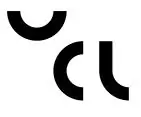
UCL-IIOT-Alarmsystem med database og knude-rød: Formålet med denne build er at lære om at forbinde Arduino med Node-red og en database, så du kan logge data og også indsamle dem til senere brug. Til denne build bruger jeg et simpelt arduino alarmsystem, der udsender 5 datanumre, hver adskilt med en
IOT trådløs temperatur- og fugtighedssensor med lang rækkevidde med knude-rød: 27 trin

IOT trådløs temperatur- og luftfugtighedssensor med lang rækkevidde med knude-rød: Introduktion til NCDs trådløse temperaturfugtighedsføler med lang rækkevidde, der kan prale af op til en 28 Mile rækkevidde ved hjælp af en trådløs netværksarkitektur. Ved at inkorporere Honeywell HIH9130 temperaturfugtighedsføler sender meget nøjagtig temperatur og
Måling af jordfugtighed med Arduino: 6 trin

Måling af jordfugt med Arduino: I denne hurtige vejledning vil jeg vise dig, hvordan du læser en jordfugtighedssensor ved hjælp af arduino og udskriver jordfugtighedsniveauet i Arduino Serial Monitor. Du kan finde det originale indlæg skrevet af mig på sinhala fra dette link
